在Gimp中消除照片模糊濾鏡的辦法分享,一鍵將照片變清晰
GIMP 提供了模糊濾鏡,可以幫助你模糊圖片的部分區域,以隱藏照片中的重要信息,這樣在上傳到社交媒體平台之前就不會泄露個人資訊。但是,如果在為圖片添加了模糊濾鏡後,你希望將模糊效果移除,該怎麼做呢?你能在 GIMP 中刪除模糊濾鏡嗎?
在 GIMP 中去除濾鏡是相當簡單的,本指南將介紹一些精彩的方法,幫助你學會如何刪除 GIMP 中的濾鏡。
第一部分:如何在 GIMP 中刪除模糊濾鏡
GIMP 的介面易於操作,即便是初學者也不會覺得難以操作,刪除或添加模糊濾鏡也不需要複雜的步驟。以下是刪除 GIMP 中模糊濾鏡的詳細步驟。
步驟 1: 在將照片載入 GIMP 時,你需要選擇要進行測量運動模糊的照片部分。對於不熟悉的使用者,GIMP 提供了測量工具,該工具看起來像幾何工具箱中的指南針和分度尺。
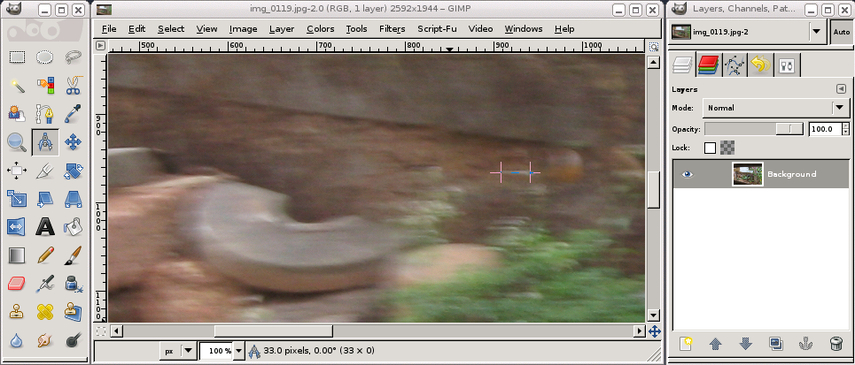
步驟 2: 現在,你可以預期看到兩個主要區別,即更多模糊版本的照片與原始照片之間的區別。這樣,你就能從原始狀態中去除這種差異,從而獲得更好的圖像效果。
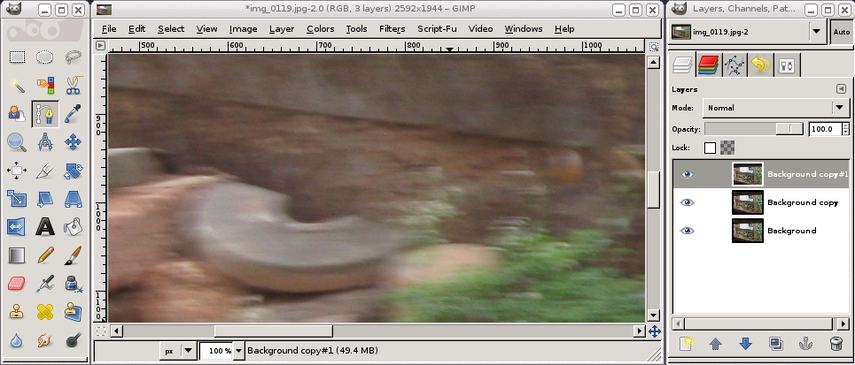
步驟 3: 如果你的電腦速度較慢,或照片比較大,而你已經運用了「銳化遮罩」,那麼在遮罩前你應該已經看到了模糊圖標。為了消除運動模糊,我們使用了運動模糊,而不是在所有方向上都進行模糊處理。如果你不理解我們的操作,可以這麼理解:我們使用更多的運動來對抗運動模糊。
由於在步驟 1 中已經測量了運動模糊,你可以使用它來填充濾鏡參數,然後選擇模糊和運動模糊按鈕。這一步需要確保你選擇的是最上層的圖層。接下來,你需要對圖層進行減法或加法操作,調整 90 的倍數來產生正確的運動模糊。
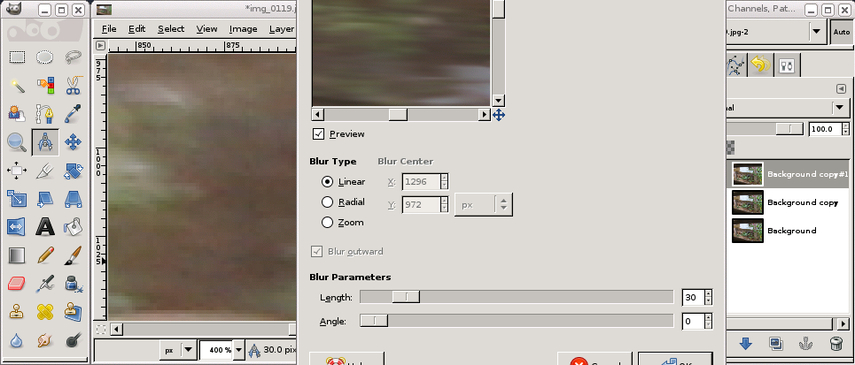
步驟 4: 確保你選擇了圖層對話框中的最上層,然後將模式改為「顆粒提取」。在創建新圖層組後,你需要將兩個圖層移動到新組中。
在下一階段,你需要使用「色階」和「顏色」按鈕來調整圖層組。每次進行去模糊處理後,如果仍然有模糊,則可以重複相同的操作,這樣做會使圖像比原來更加清晰。
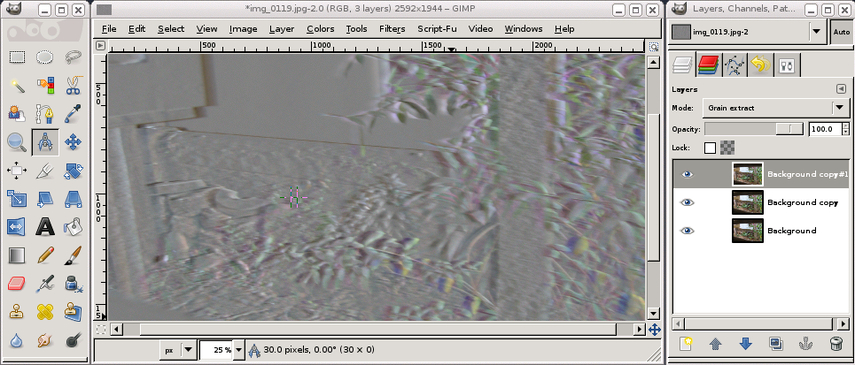
第二部分:HitPaw FotorPea 去模糊圖片的最佳工具
透過 GIMP 移除圖片模糊可能會耗費大量時間,因此,尋找一個能夠快速消除模糊的替代方案是非常合理的。HitPaw FotorPea 被認為是提升圖片品質的最佳選擇。這款工具在改善照片品質的同時,還能保持圖片的清晰度。
此外,HitPaw FotorPea 提供了 9 種令人驚艷的 AI 模型,幫助你提升圖片的整體品質,移除噪點及其他缺陷。值得慶幸的是,HitPaw FotorPea 還支援批量處理,這意味著你可以同時匯入多張圖片並快速優化照片的效果。借助簡單的使用者介面,它能節省你大量的時間。
功能亮點
- 快速移除圖片模糊
- 簡單易用的使用者介面,無需技術知識
- 支援 Mac 和 Windows 系統
- 同時優化多張圖片
- 匯出前預覽圖片
- 不在圖片上插入水印
- 支援多種圖片格式
- 提供價格實惠的高級套餐
如何使用 HitPaw FotorPea 增強照片品質?
步驟 1:首先進入 HitPaw FotorPea 官方網站並安裝軟體。安裝完成後,啟動軟體並點擊 AI Enhancer 按鈕。
接下來,點擊「選擇檔案」按鈕上傳你想要增強的照片。由於 HitPaw FotorPea 支援批量處理,你可以同時上傳多張照片,這樣可以節省大量時間。此外,不論你希望增強的照片格式如何,HitPaw FotorPea 都能兼容多種圖片格式。
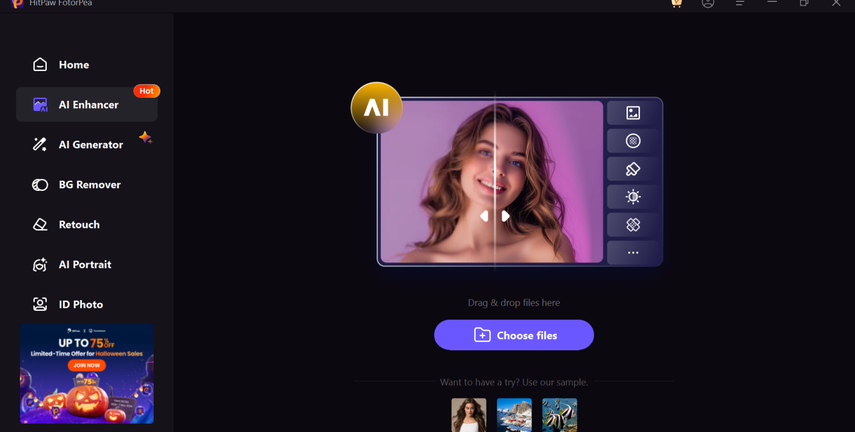
步驟 2:將照片上傳到軟體後,你將看到螢幕上顯示 9 種可靠的 AI 模型,包括色彩校正模型、刮痕修復模型、動畫模型、上色模型、低光模型、文字模式、通用模型和人臉模型。你可以依次嘗試這些 AI 模型,探索每個模型的效果。要應用選定的 AI 模型,只需點擊相應模型即可,這樣你就能對特定的照片進行處理。
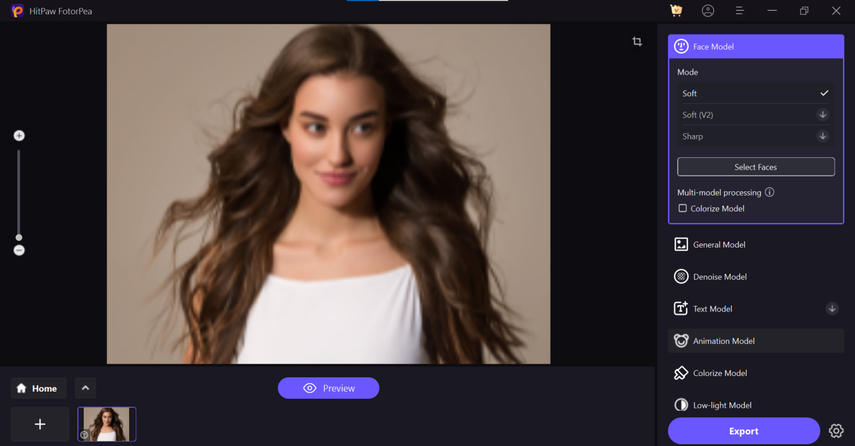
步驟 3:選擇喜歡的 AI 模型後,點擊「預覽」按鈕,應用所選的 AI 模型到圖片上。接下來,點擊「匯出」按鈕將修改後的圖片下載到電腦中。
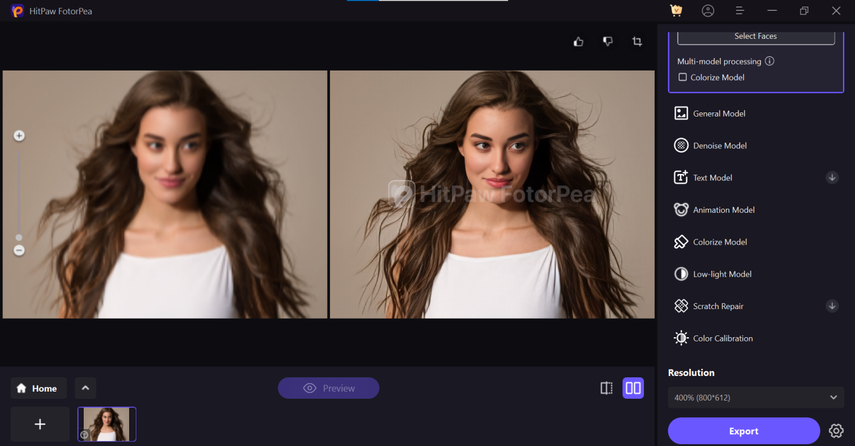
第三部分:常見問題解答:如何在 GIMP 中刪除濾鏡模糊
Q1. GIMP 中的模糊濾鏡是什麼?
A1. GIMP 中的模糊濾鏡是一個出色的工具,透過降低圖像的銳利度和混合像素來軟化圖像細節。它用於創建焦點模糊效果或平滑效果,非常適合強調某些區域或去除圖像中的噪點。
Q2. 什麼是模糊濾鏡效果?
A2. 模糊濾鏡是一種卓越的照片編輯效果,透過混合像素來減少圖像的銳利度。該技術可以平滑紋理、軟化細節,從而創造出一種深度感,並使圖片中的某些部分更加突出,同時減少噪點。
結論
在 GIMP 中對您的圖像應用模糊濾鏡後,如果您希望去除照片中的困擾性模糊,這篇文章已列出了逐步指南。文中所列的步驟將確保您能夠從照片中刪除令人討厭的模糊濾鏡,而不會影響圖像的品質。
由於透過 GIMP 消除圖像中的模糊可能會消耗大量時間,您可以選擇使用 HitPaw FotorPea 來提高照片品質。HitPaw FotorPea 的 9 款 AI 模型將確保您徹底改變圖像的維度,讓它們看起來完美無瑕,值得一看。








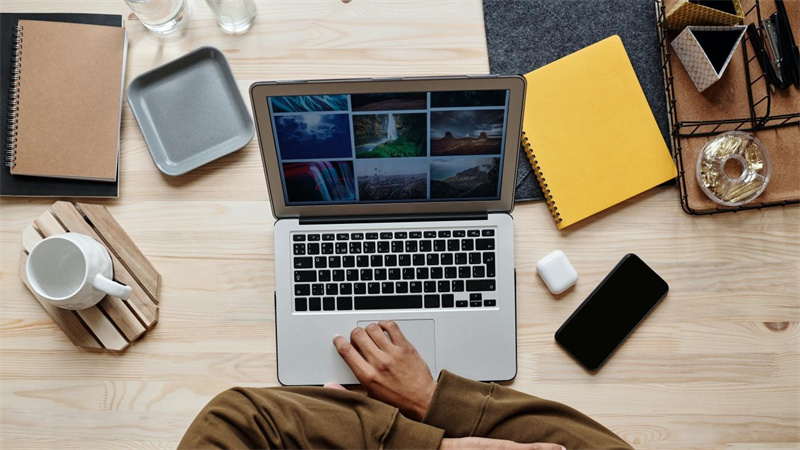

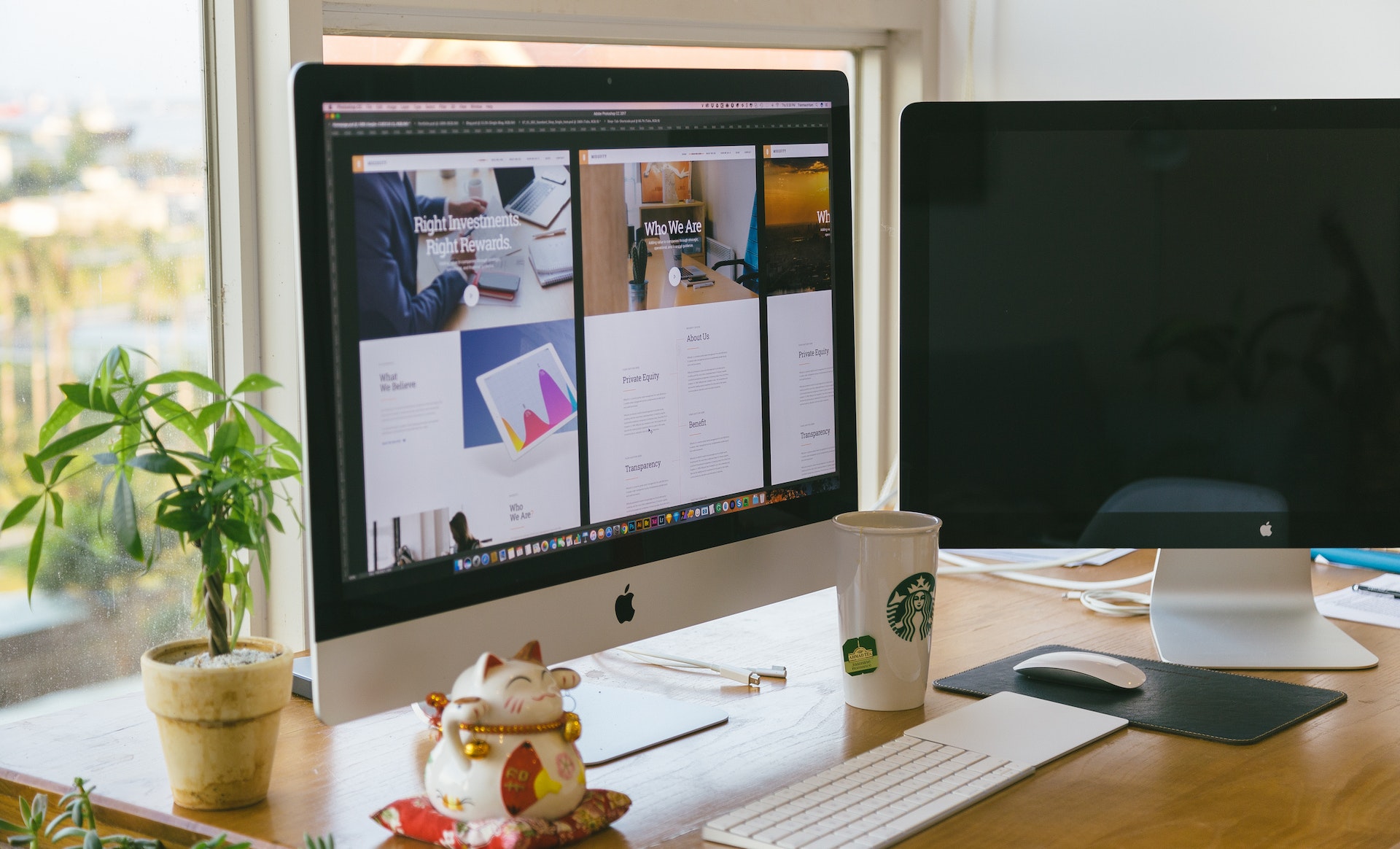

分享文章至:
選擇產品評分:
Joshua
HitPaw 特邀主編
熱衷於分享3C及各類軟體資訊,希望能夠透過撰寫文章,幫助大家瞭解更多影像處理的技巧和相關的AI資訊。
檢視所有文章留言
為HitPaw留下您的寶貴意見/點評